アプリケーションを構成する要素(インスタンス)の情報をもとに記録するモードです
本記事では、記録モード(イベント)の仕組みを説明いたします。
記録手順
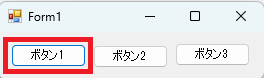
テストアプリケーションへの記録操作を例に説明いたします。
「テスト」ボタンを押す操作を記録します。
手順1
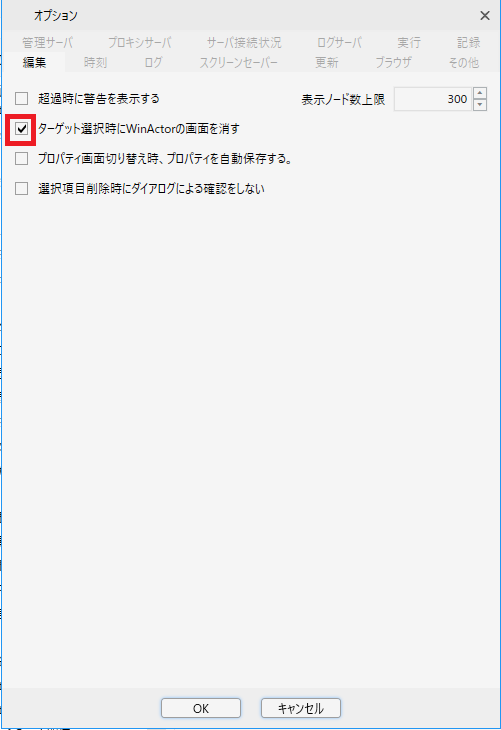
事前にオプションの「編集」タブから「ターゲット選択時にWinActor画面を小さくする」のチェックを入れます。
これを行うことで操作対象の選択時にWinActor画面が前面化されなくなり記録しやすくなります。
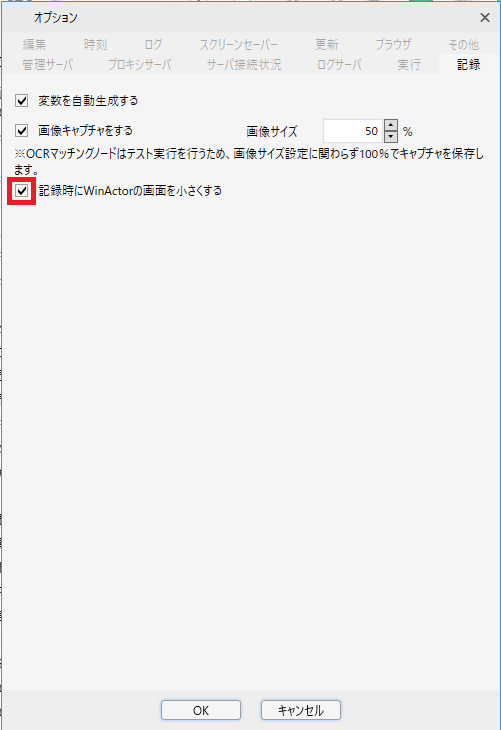
ついでに「記録」タブから「記録時にWinActorの画面を小さくする」のチェックを入れます。
これを行うことで記録時にWinActor画面が小さくなり、記録の終了や記録対象のアプリケーションの切り替えがスムーズに行えます。
手順2

「記録対象アプリケーション選択」ボタンを押します。
手順3
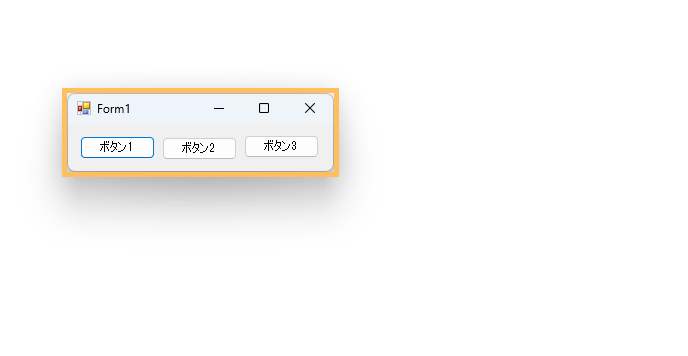
操作対象のアプリケーションを選択し、オレンジの枠が表示されたらクリックします。
手順4

記録モードに「イベント」と表示されていることを確認し「記録」ボタンを押します。
手順5
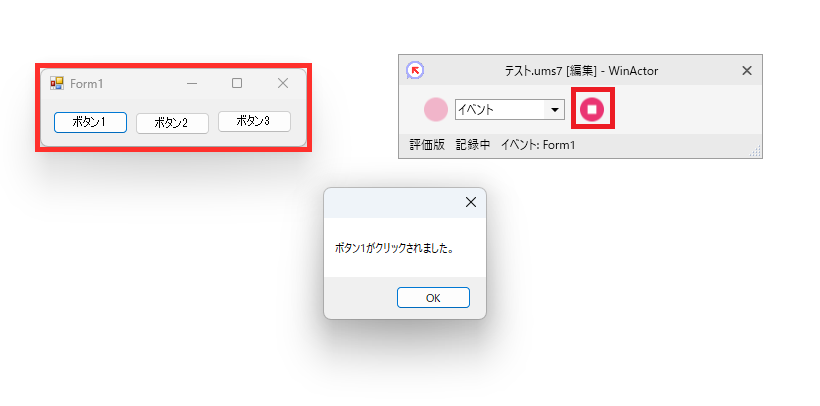
記録時には記録対象のアプリケーションが赤枠で表示されます。
この状態でアプリケーションのボタン1を押した後、WinActorの「記録停止」ボタンを押します。
結果
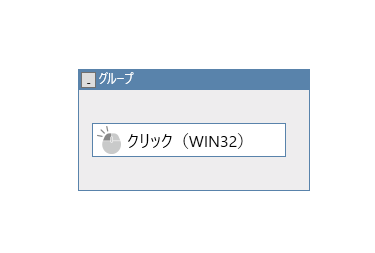
クリック操作が記録されます。
「04_自動記録アクション\クリック(WIN32)」ライブラリが使用されています。
記録内容
アプリケーションを構成する要素
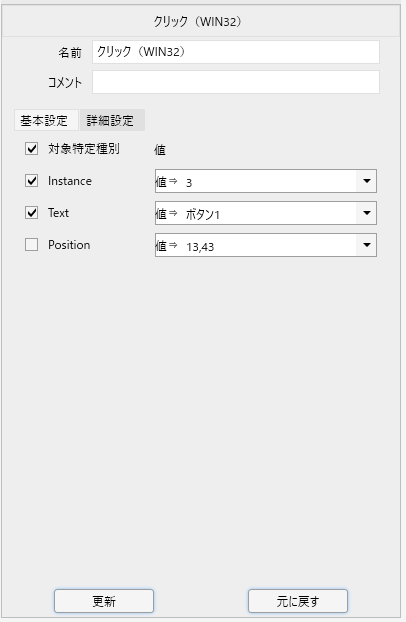
アプリケーションを構成する要素(インスタンス)の情報は、ノードの「詳細設定」タブから確認できます。
チェックの入っている項目が操作時に参照されます。
内容は下記の通りです。
Instance:インスタンスのインデックス番号を指定します。
Text:インスタンスに指定されているテキストを指定します。
Position:アプリケーション上でのインスタンスの座標を指定します。
Instance
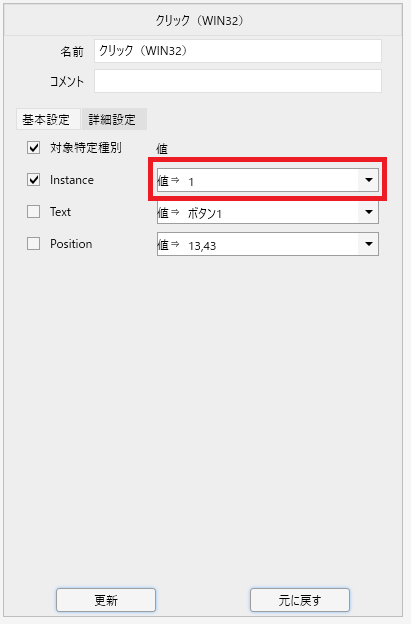
Textのチェックを外し、Instanceを1に指定します。
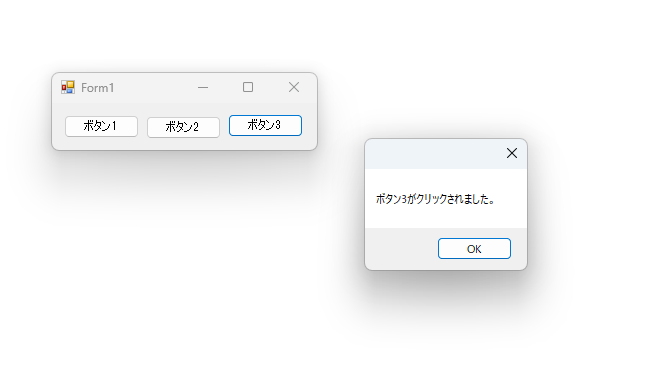
ノードを実行するとボタン3がクリックされます。
このためボタン3がInstanceのインデックス番号1の要素と分かります。
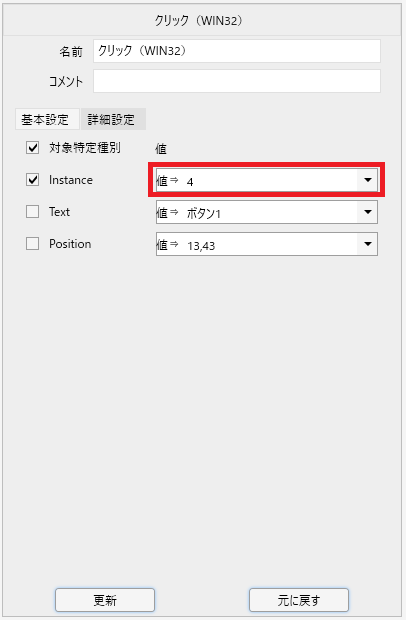
Instanceを4に指定します。
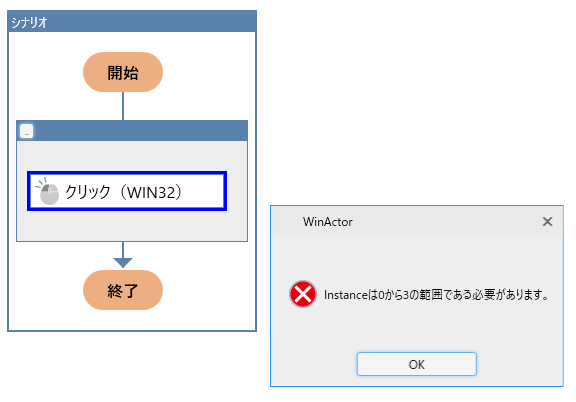
シナリオを実行すると「Instanceは0から3の範囲である必要があります。」というエラーが発生します。
このためアプリケーションにはInstanceのインデックス番号が0から3までの要素しかないことが分かります。
Text
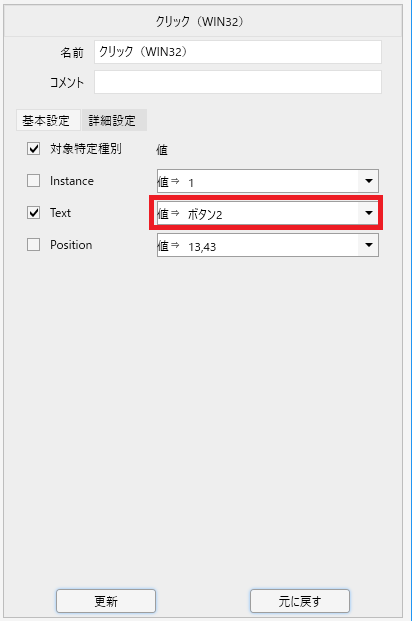
Instanceのチェックを外し、Textを「ボタン2」と指定します。
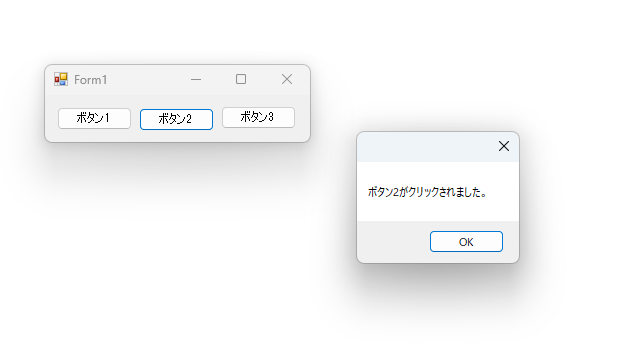
ノードを実行するとTextが「ボタン2」の要素であるボタン2がクリックされます。
Position
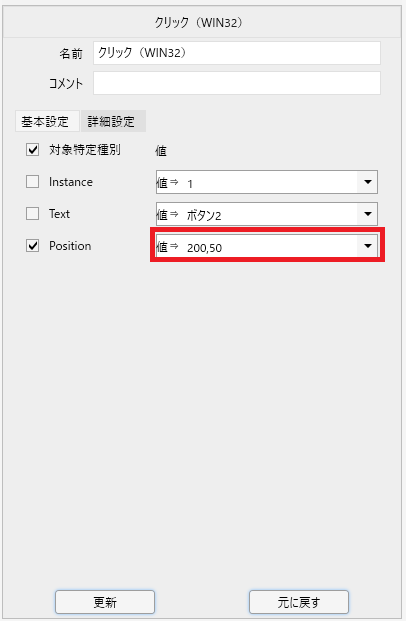
Position要素のみを指定します。
アプリケーションの相対座標(200, 50)を指定します。
※相対座標はアプリケーションウィンドウの左上からの座標となります。

相対座標(200, 50)の位置にある要素であるボタン3がクリックされます。

















